Asistente de Proceso Masivo de Salesforce¶
Descripción General¶
Esta página describe los elementos del Asistente de proceso masivo que son comunes a todas las acciones de proceso masivo.
Con el Asistente de proceso masivo, puede procesar una gran cantidad de registros en una acción de consulta, inserción, inserción, actualización, eliminación o eliminación definitiva. Si necesita cargar o exportar un gran volumen de registros y no necesita transformar ninguno de los campos, le recomendamos utilizar una operación de proceso masivo, que es más rápida y escala mejor que la Actualización convencional o Actualizar operaciones.
Un proceso masivo admite estos tipos de datos:
Base-64 - booleano - Formatos de fecha - Doble - Entero - Identificación de Salesforce - Cadena
Nota
El proceso masivo solo admite fuentes de archivos planos con un encabezado. Las bases de datos no son compatibles.
El proceso para Upsert La acción del proceso masivo es ligeramente diferente al proceso de Consultar, Insertar, Actualizar, Eliminar o Eliminar definitivamenteAcciones de Procesos Masivo. La acción Upsert Bulk Process requiere que seleccione un campo de ID externo para el objeto de Salesforce seleccionado. Las acciones de proceso de consulta, inserción, actualización, eliminación y eliminación definitiva en bloque no requieren un campo de ID externo y no incluyen este paso.
Para conocer los siguientes pasos en el Asistente de proceso masivo de Salesforce, consulte la página correspondiente para la acción de proceso masivo que se eligió en la pantalla Acción de proceso masivo:
- Asistente de proceso masivo de Salesforce para acción Upsert
- Asistente de proceso masivo de Salesforce para acciones de consulta, inserción, actualización, eliminación o eliminación definitiva
Nota
Al abrir un proyecto existente que utiliza una versión anterior de la API de Salesforce, se le solicitará que actualice a la última versión compatible de la API de Salesforce. (Una actualización a una versión superior incluye implícitamente todas las características y objetos de versiones anteriores).
La versión de la API REST de Salesforce que está disponible depende de la versión de Harmony Agente y Design Studio que esté utilizando. Consulte Requisitos previos y versiones de API admitidas para más información.
Iniciar el Asistente¶
Los siguientes pasos describen cómo iniciar el Asistente de proceso masivo de Salesforce:
-
Abra un nuevo proyecto en Harmony Design Studio. Para obtener más información, consulte Creación de un nuevo proyecto.
-
Haga clic en
 en la barra de herramientas principal en la parte superior de la pantalla para mostrar el cuadro de diálogo Jitterbit Connect:
en la barra de herramientas principal en la parte superior de la pantalla para mostrar el cuadro de diálogo Jitterbit Connect: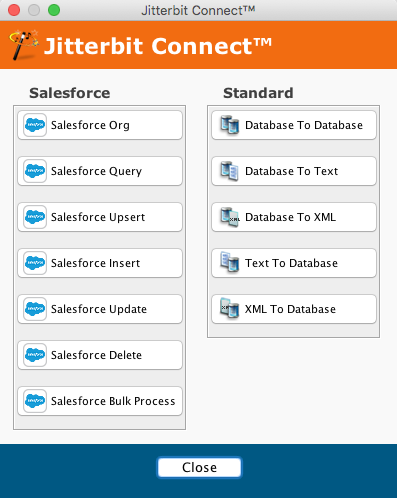
-
Para iniciar el asistente, haga clic en el botón Proceso masivo de Salesforce en el cuadro de diálogo Jitterbit Connect.
Seleccione la Acción del Proceso Masivo¶
Seleccione la acción Proceso masivo de los botones de opción: Actualizar, Insertar, Actualizar, Eliminar, Eliminar definitivamente o Consultar.. Como solo se puede seleccionar una de estas acciones para cada Asistente de proceso masivo, cree acciones de proceso masivo adicionales según sea necesario.
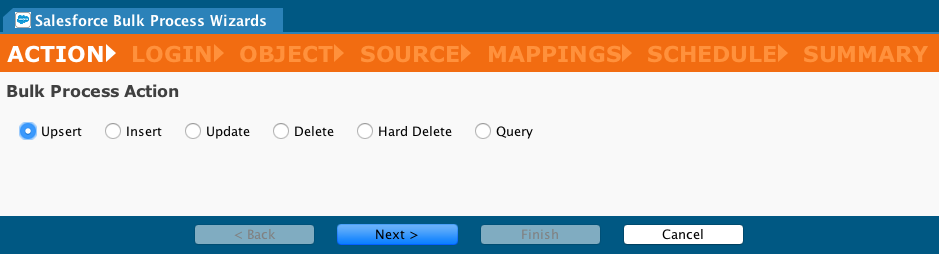
Ingrese la Información de Inicio de Sesión de Salesforce¶
Si ya ha creado una Organización de Salesforce iniciar sesión, los detalles de la conexión aparecerán en la pantalla de inicio de sesión de Salesforce. Se considera una buena práctica hacer clic en el botón Probar inicio de sesión de Salesforce para comprobar la conexión. Si aún no ha creado un inicio de sesión de Salesforce o necesita usar credenciales diferentes, seleccione Crear nuevo en el menú desplegable.
Nota
Cualquier cambio que realice en esta página del asistente se guardará automáticamente en la organización de Salesforce que se muestra en la página. Consulte la Organización de Salesforce página para más detalles.
En la pantalla de inicio de sesión de Salesforce, haga clic en Siguiente para pasar a la siguiente pantalla. (Si es necesario, puede hacer clic en el botón Volver para regresar a la pantalla anterior).
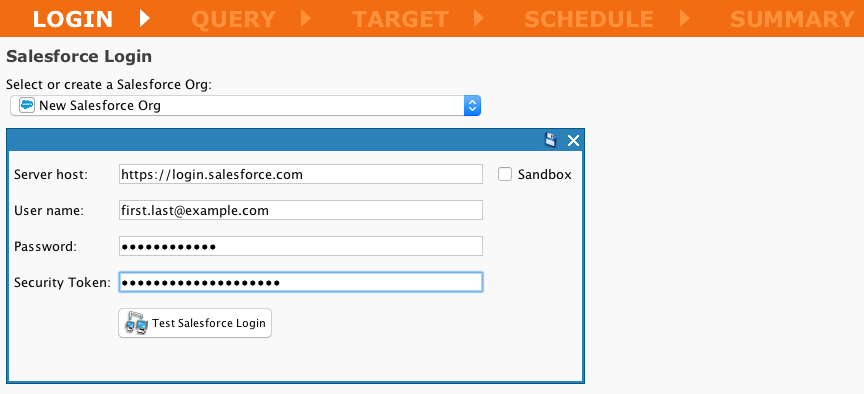
Próximos Pasos¶
Para conocer los siguientes pasos en el Asistente de proceso masivo de Salesforce, consulte la página correspondiente para la acción de proceso masivo que se eligió en la pantalla Acción de proceso masivo: